Para practicar los temas vistos en esta unidad didáctica te sugerimos los siguientes ejercicios.
Los archivos de prácticas correspondientes se adjuntan en el propio enunciado.
¡Disfruta de la tarea!
Para practicar los temas vistos en esta unidad didáctica te sugerimos los siguientes ejercicios.
Los archivos de prácticas correspondientes se adjuntan en el propio enunciado.
¡Disfruta de la tarea!
En esta práctica vas a crear con el asistente una página de etiquetas con tus propios datos. Para ello sigue estos pasos:
La apariencia del documento generado debería ser algo parecido a como se muestra en la imagen.
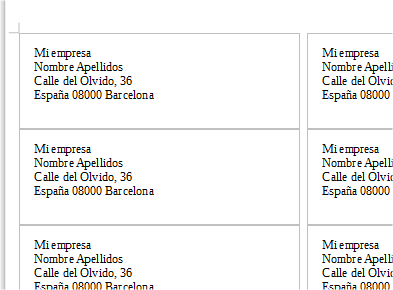
Para la realización de esta práctica necesitarás la base de datos cuyo que se enlaza seguidamente:
Usando un modelo de carta inventado y la base de datos clientes-neptuno.mdb enlazada más arriba, crea, mediante el asistente para combinar correspondencia, una combinación de correspondencia, dirigida tan sólo a los clientes del país España.
Pista: en el diálogo Seleccionar libreta de direcciones, el botón Filtro te permitirá establecer los criterios de filtro adecuados.
El resultado deberá generar un documento con cinco cartas personalizadas.
Para la realización del presente ejercicio necesitarás los archivos que se enlazan seguidamente:
Realiza las siguientes tareas:
Usando la base de datos contactos que ya tienes registrada desde el ejercicio anterior, crea etiquetas para los usuarios de Barcelona (una etiqueta para cada usuario). Escoge libremente el modelo de etiqueta, o crea un documento con tablas ajustado a las dimensiones de tus etiquetas reales. Si haces esto último, guarda el modelo como plantilla y lo podrás reutilizar fácilmente cuando lo necesites.
Obra publicada con Licencia Creative Commons Reconocimiento Compartir igual 4.0